CDR如何画丝带呢,你可以用贝塞尔工具勾画,也可以使用多边形工具中的完美形状通过转曲得到,然后在填充颜色,表现出明暗效果,就完成了,本文分享使用CorelDRAW 制作丝带效果其二。
在多边形工具中找到标题形状>完美形状,图形1或图形2。
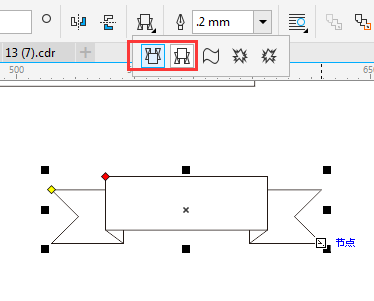
按下Ctrl Q转曲,形状工具框选转曲后的图形,然后将线段转换为曲线。
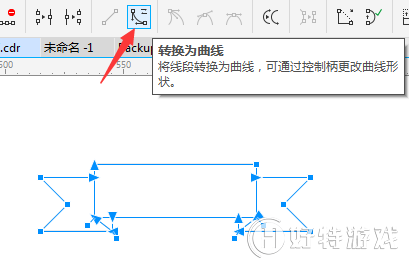
通过控制手柄更改曲线形状(注意,要找准曲线节点)。

将线段移动到图形边缘,使之与其贴齐,呈现假象的闭合状态。

最后使用智能填充工具,填充每一个伪封闭图形。
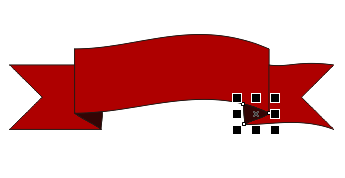
-
coreldraw中文版 v1.3 1.14 MB
下载
视频推荐
更多 手游风云榜
更多 资讯阅读
更多 -

- 使用Blender生成城市模型
- 教程 2024-12-05
-

- 全球气象数据ERA5的下载方法
- 教程 2024-12-05
-

- Xpath解析及其语法
- 教程 2024-12-04
-

- 机器学习:神经网络构建(下)
- 教程 2024-12-04
-

- 华为Mate品牌盛典:HarmonyOS NEXT加持下游戏性能得到充分释放
- 教程 2024-12-03
-

- 实现对象集合与DataTable的相互转换
- 教程 2024-12-02
-

- 硬盘的基本知识与选购指南
- 教程 2024-12-01
-

- 如何在中国移动改变低价套餐
- 教程 2024-11-30
-

- 鸿蒙NEXT元服务:论如何免费快速上架作品
- 教程 2024-11-29
-

- 丰巢快递小程序软件广告推荐关闭方法
- 教程 2024-11-27
-

- 如何在ArcMap软件中进行栅格图像重采样操作
- 教程 2024-11-26
-

- 算法与数据结构 1 - 模拟
- 教程 2024-11-26





























